Компонент “Акт cписання” призначений для списання товарів із залишку. В результаті проведення “Актів списання” за змістом документу списуються товарні позиції. Цей компонент складається із двох вкладок:
“Список” – відображає весь перелік актів списання торгової точки, та скорочену інформацію щодо цих документі, таку як: номер, дата, кількість позицій в документі, сумму та ін.
Вкладка “Список” містить стандартну панель інструментів для дій над записами: додати, видалити, змінити, оновити; стандартну панель інструментів дій над документами: відкрити, змінити дату, закрити; панель для друку та кнопку “Додаткові дії”, яка містить дію – “Створити акт приходу”, що дозволяє створити документ Акт приходу, заповнивши його товарами з вибраного документу Акт списання.
“Зміст” – відображає вміст виділеного акту списання та дає можливість додавати позиції в документ. Внизу форми відображається рядок зі зведеною інформацією по акту.
Додати або видалити позиції з акту списання можна кнопками “+” або “-”. Для зручності додавання препаратів доступна кнопка “Вибір”, яка розділить екран на дві частини, дозволивши здійснювати пошук по каталогу.
Якщо натиснути правою клавішею мишки на позицію в верхній частині екрану вкладки “Зміст”, відкриється контекстне меню:
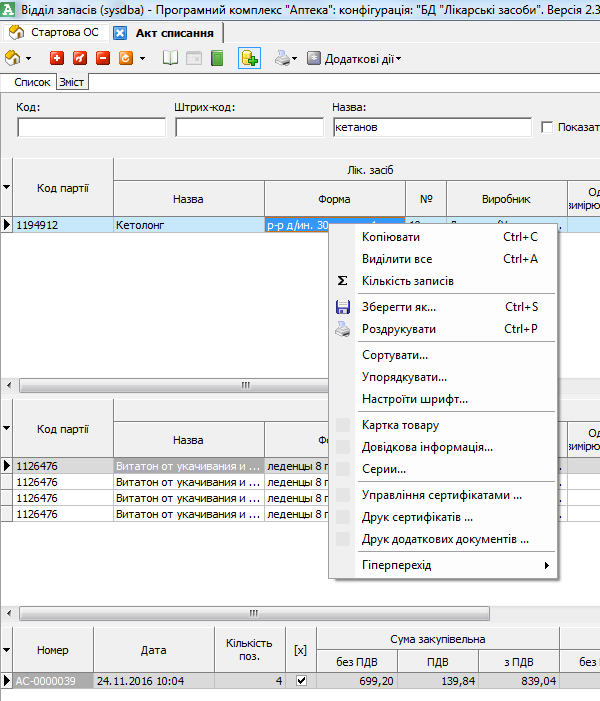
контекстне меню «акт списання»
Крім стандартних дій тут доступні:
“Картка товару” – можливість швидкого доступу до карточки товару у довіднику “Товар” для редагування загальної інформації про позицію;
“Довідкова інформація” – дає можливість переглянути довідкову інформацію по виділеній позиції. Якщо дане меню сіре – довідка для виділеної позиції недоступна;
“Серії” — відображає перелік нормативних документів, які відносяться до даної серії виділеного товару. Якщо серія виділена жовтим кольором – для неї існує нормативний документ, червоним – існує документ, який забороняє реалізацію цієї серії;
“Управління сертифікатами”, “Друк сертифікатів”, “Друк додаткових документів” — дозволяє додати та роздрукувати сертифікати або інші документи, до яких є прив’язка у виділеної позиції;
“Гіперперехід” – дає можливість швидкого доступу до наступної інформації:
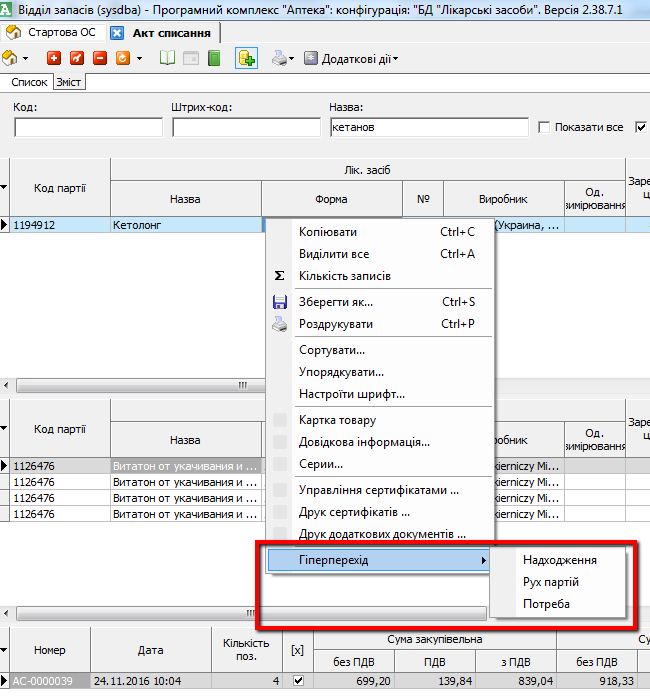
контекстне меню «Гіперперехід»
“Надходження” — відкриває прихідний документ даної позиції;
“Рух партій” — відкриває компонент “Аналіз — рух партій” з можливістю формування звіту по даній позиції;
“Потреба” — відкриває компонент “Потреба” для можливості швидкого додавання позиції в потребу.
Якщо натиснути правою клавішею мишки в нижній частині екрану (список набраних позицій) вкладки “Зміст”, відкриється трохи інше контекстне меню:
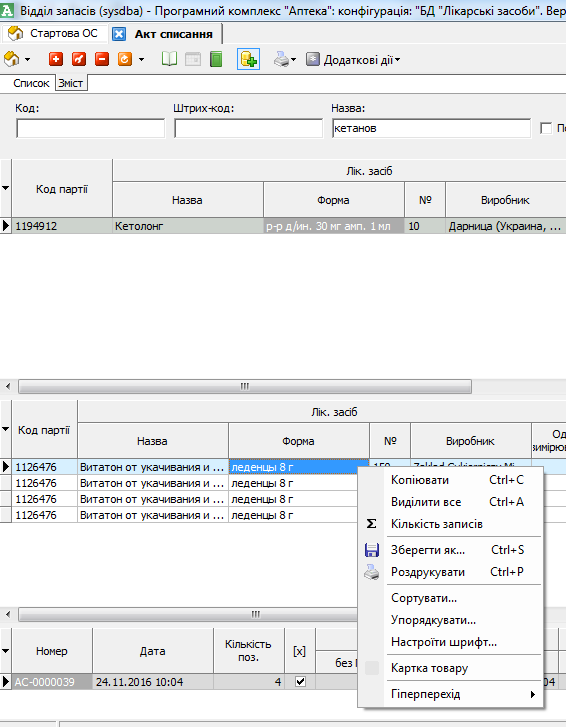
контекстне меню «акт списання»
Тут, окрім стандартних дій, знаходяться Картка товару та Гіперперехід (дії яких описані вище).
Порядок роботи:
Для того, щоб відкрити компонент “Акт списання”, натисніть відповідну кнопку у головному вікні облікової програми.
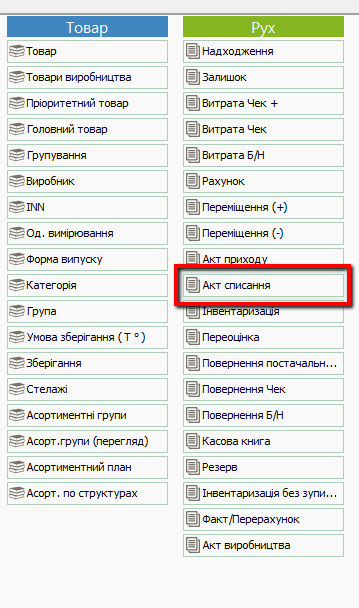
компонент «Акт списання»
Потрапивши у вкладку “Список”, Ви можете бачити перелік всіх актів списання.
Створення акту списання:
У вкладці “Cписок” натиснути кнопку “+”, після чого Вам буде запропоновано вказати примітку до даного документу (не обов’язково) та натиснути “Застосувати”.
1. Натиснувши кнопку “Вибір”, набрати назву позиції. У верхній частині екрану відображаються позиції, які є на залишку, у нижній – будуть додаватись набрані в документ.

додавання позицій в документ «Акт списання»
Включений фільтр “Показати все” дозволяє весь час відображати на екрані усі позиції, які є на залишку.
Включений фільтр “Не очищати фільтр” дозволяє відображати на екрані позиції з набраною назвою, поки користувач сам не перенабере її.
2. Вибрати необхідну позицію, клацнувши на ній два рази (або клавішу “Enter” на клавіатурі), вказати кількість та натиснути кнопку “Застосувати”.
При необхідності кількість доданої позиції можна змінити, виділивши її в нижній частині екрану і натиснувши кнопку “Змінити запис”.
3. Після додавання усіх необхідних позицій в акт приходу, його слід закрити відповідним значком на панелі інструментів.
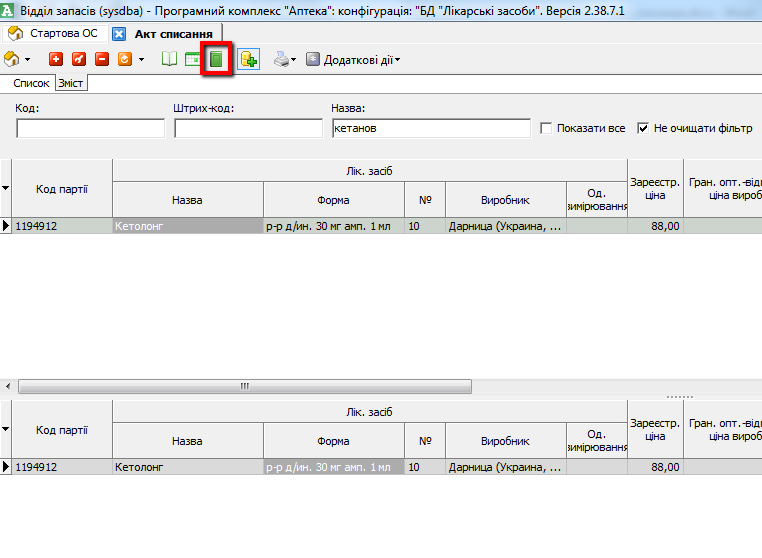
закриття документу